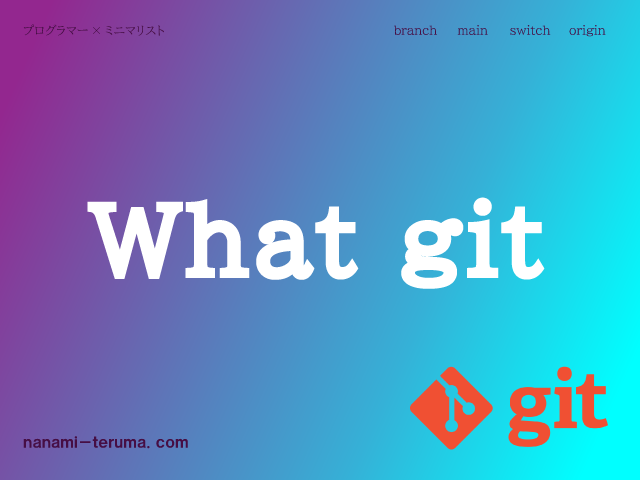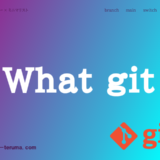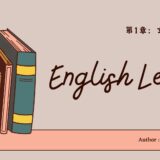今回はGitをさらに深く理解し、より高度な機能を活用するための応用編をお届けします。
これまで学んだ基本操作に加え、より洗練されたワークフローを取り入れることで、開発プロジェクトの効率と品質を一段と向上させることができます。
Gitは単にコードのバージョン管理を行うだけでなく、チームの協力を促進し、複雑なプロジェクトをシンプルかつ直感的に管理するための強力なツールです。
応用編では、より複雑な操作や高度なコマンドを取り上げ、実践的なスキルを身につけることを目指します。
実際のプロジェクトで直面するさまざまな課題に対応するために、Gitの機能を最大限に活用できるようになるでしょう。
この記事を通じて、より高度なバージョン管理のテクニックを学び、開発効率を飛躍的に向上させましょう。
ブランチの命名規則について
ブランチ名は、プロジェクトの管理やチーム内のコミュニケーションを円滑にするために重要です。
以下の命名規則に従うことで、分かりやすく整然としたブランチ管理が可能になります。
1.一貫性のある命名規則
ブランチ名には一貫性が求められます。
特定のパターンを決めて、それに従うことでチーム内での混乱を防ぎます。
- 新機能:
feature/<機能名>
(例:feature/user-authentication) - バグ修正:
bugfix/<バグ番号またはバグ名>
(例:bugfix/issue-123またはbugfix/login-error) - リリース:
release/<バージョン番号>
(例:release/v1.0.0)
2.Git Flowの導入
Gitフローについて
Gitフロー(Git Flow)は、Gitを使用したブランチ管理のためのワークフローの一つです。
これは、Vincent Driessenによって提唱されたもので、プロジェクトの開発、リリース、メンテナンスを効率的に管理するための一連のガイドラインです。
特にチーム開発において、ブランチの運用を標準化し、混乱を避けるために非常に有用です。
Gitフローのメリットは以下の通りです。
- ブランチの標準化
明確なブランチ戦略を持つことで、開発チーム全体が一貫した運用を行うことができます。 - リリース管理の簡素化
リリース準備やバグ修正が明確に分かれているため、管理が容易です。 - バグ修正の迅速化
緊急のバグ修正が必要な場合、hotfixブランチを使って迅速に対応できます。
基本的なブランチ構成
Gitフローでは、以下の5つの主要なブランチが使われます:
mainブランチ
プロジェクトの安定した最新バージョンを保持するブランチです。
リリースが完了したコードがここに含まれます。
developブランチ
開発用のブランチで、新しい機能や変更が追加される場所です。
各開発者はこのブランチを基点に作業を行います。
featureブランチ
新しい機能の開発用に使用されるブランチです。
名前はfeature/機能名の形式になります。
developブランチから派生し、開発が完了したらdevelopブランチにマージされます。
releaseブランチ
リリース準備が整ったコードをまとめるためのブランチです。
名前はrelease/バージョン番号の形式になります。
releaseブランチではバグ修正やリリース準備が行われ、mainブランチにマージされます。
hotfixブランチ
緊急のバグ修正用のブランチです。
名前はhotfix/バグ修正内容の形式になります。
mainブランチから派生し、修正後はmainブランチとdevelopブランチにマージされます。
3.簡潔で説明的な名前
ブランチ名は短く、かつその内容を説明的にすることが理想です。
これにより、ブランチの目的が一目で分かります。
-
feature/payment-integration -
bugfix/missing-logo
4.スペースや特殊文字の使用を避ける
スペースや特殊文字は誤解やエラーの原因となる可能性があるため、ハイフン(-)やスラッシュ(/)を使用してブランチ名を構成するのが一般的です。
5.チームの合意
チームで事前にブランチの命名規則を合意しておくことが重要です。
これにより、一貫した命名が守られ、全員が同じ基準でブランチを作成することができます。
タグについて
タグは、特定のコミット(変更の履歴)に対して名前を付ける機能です。
これは、プロジェクトの特定のバージョンやリリースポイントを簡単に識別・参照するために使われます。
- バージョン番号:
v1.0,v2.1.3などの形式で、リリースバージョンを示します。 - リリース名:
release-2024-11-24のように、リリースの日付や特定のイベントに基づく命名。 - ステージ名:
beta,alpha,rc1(リリース候補)など、開発段階を示すもの。 - プロジェクト固有の名前: 特定のマイルストーンや機能名に基づいた名前。
タグを使うことで、プロジェクトの特定の状態を記録し、後から簡単にその状態に戻ることができます。
これにより、過去のバージョンをチェックしたり、特定のリリースを参照したりするのが容易になります。
Gitには主に2種類のタグが用意されており、使用目的に応じて使い分けることができます。
軽量タグ (Lightweight Tag)
単に特定のコミットに名前を付けるだけのシンプルなタグです。
これはメタデータを必要とせず、迅速かつ簡単にタグを作成したい場合に適しています。
例えば、素早くバージョンを識別する必要がある場合などに使います。
注釈付きタグ (Annotated Tag)
作成者の情報、作成日時、メッセージなどの追加のメタデータを含むタグです。
公式リリースや重要なマイルストーンなど、後で詳細な情報が必要になる場面で使います。
例えば、リリースノートに含めるメッセージや、リリース管理のために利用されます。
スタッシュとは?
スタッシュは、作業中の変更を一時的に保存して後で再開するための機能です。
急な用事が入ったり、別のブランチで作業を始める必要がある場合に、現在の変更を一時的に退避させ、作業を中断せずに他の作業を続けることができます。
スタッシュを使用する場合の流れ
1.現在の作業内容を一時保存
git stashスタッシュコマンドを実行すると、Gitは現在の作業ディレクトリの変更とステージングエリアの変更を一時的に保存します。
これにより、ワークツリー(作業ディレクトリ)はクリーンな状態に戻ります。
git statusスタッシュは特別な参照(リファレンス)として保存され、リストに追加されます。これにより、複数のスタッシュを保持し、必要なときに再利用することができます。
2.別の作業を行う
スタッシュを行ったことで、コミットを行わずにブランチの変更が可能になります。
ここではバグの修正などを行うことが多いでしょう。
無事、修正が完了したら、元のブランチに戻っておきます。
3.スタッシュの適用
git stash popスタッシュの適用と同時にスタッシュリストから削除されます。
もし、スタッシュをスタッシュリストから削除したくない場合は スタッシュの適用を実行すると、保存されていた変更が現在のワークツリーに適用されます。
git stash apply変更が適用されると、ワークツリーはスタッシュを作成した時点の状態に戻ります。
スタッシュのコンフリクト
例えば、あるファイルを編集していた際に、一度スタッシュしたとしましょう。
ところが、スタッシュ後に再び同じファイルを操作した場合で、スタッシュを元に戻した場合は当然、コンフリクトが発生します。
コンフリクトが発生すると、Gitは以下のように訪ねてきます。
<<<<<<< Updated upstream
変更B
=======
変更A
>>>>>>> Stashed changesこの場合、手動でコンフリクトを解消する必要があります。
なぜスタッシュが重要なのか?
1: 作業内容をコミットせずに保存したい場合
プロジェクトの中で、作業内容がまだ完成していない、あるいは中途半端な状態の場合があります。
その状態でコミットするのは適切ではないと感じることがあります。
スタッシュを使うことで、これらの未完成の変更を一時的に保存し、コミットせずにブランチを変更することができます。
2: 急なタスク変更やバグ修正対応
ブランチを切り替えたい場合、現在行っている作業を一度コミットする必要があります。
作業中に急なバグ修正や別の重要なタスクに対応する必要が出てきた場合、現在の変更を一時的にスタッシュしておくことで、すぐに別のブランチに切り替え、対応が終わった後に元の作業に戻ることができます。
3: ワークツリーをクリーンな状態に保ちたい場合
特定の操作(例:ブランチのリベースやチェリーピックなど)を行う前に、ワークツリーをクリーンな状態に保ちたいことがあります。
スタッシュを使うことで、これを簡単に実現できます。
リベースについて
リベースは、ブランチのベースとなる基点(コミット)を別の基点に変更する操作です。
具体的には、あるブランチの変更履歴を他のブランチの上に再適用することで、より整然とした履歴を作成することができます。
リベースを使うことで、複雑なコミット履歴をシンプルで分かりやすいものにすることができます。
これにより、コードの変更履歴が直線的になり、他の開発者が変更を追跡しやすくなります。
また、マージコミットを避けることができ、クリーンな履歴を保つことができます。
例えば以下のようなブランチが形成されている場合を考えてみてください。
A---B---C---D (mainブランチ)
\
E---F---G (featureブランチ)この場合をリベースすると以下のようにすることができます。
A---B---C---D---E'---F'---G' (featureブランチ)
リベースは、履歴をクリーンで分かりやすく保ち、最新の変更を取り込むために非常に有効なツールです。
リベースのメリット
クリーンな履歴
長期間続くプロジェクトでは、複数の開発者が頻繁にマージを行うことで履歴が非常に複雑になります。
リベースを使用することで、コードの履歴が直線的で読みやすくなるため、後からプロジェクトの変更履歴を確認する際に便利です。
一貫したコードベース
マージコミットが多いと、バグの追跡が難しくなることがあります。
リベースを行うことで、バグ修正がどのブランチから来たのかが明確になり、デバッグが容易になります。
またシンプルな履歴は、コードレビューを行う際にも役立ちます。
変更が明確に示され、不要なマージコミットがないため、レビューが迅速に行えます。
リベースを行うことで、最新のコードベースに基づいて作業を続けることができ、古い変更との衝突を減らせます。
プロジェクトの管理
特に大規模なプロジェクトやチームでは、リベースを使って定期的に最新の変更を統合することで、チーム全体の作業が同期しやすくなります。
これにより、衝突の可能性を減らし、効率的なコラボレーションが可能になります。
コンフリクトが発生した場合、リベース中に解消することで、最終的な統合がスムーズになります。
サブモジュールについて
サブモジュールは、Gitリポジトリ内に別のGitリポジトリを含めるための仕組みです。
これを使うことで、複数のリポジトリ間でコードを再利用したり、依存関係を管理したりすることができます。
例えば、大規模なプロジェクトで共通のライブラリを使用する場合、そのライブラリをサブモジュールとしてプロジェクトに組み込むことができます。
早い話がテンプレートを作成することができます、ということです。
フックについて
Gitのフック(hook)は、特定のGit操作(例えばコミットやマージ、プッシュなど)の前後に自動的にスクリプトを実行するための仕組みです。
これにより、プロジェクトのワークフローに応じたカスタム操作やチェックを自動化することができます。
Gitには大きく分けて2種類のフックがあります。
クライアントサイドフック
コミット、マージ、リベースなどのローカル操作に関連するフック。
pre-commit、pre-rebase、post-mergeなど。
サーバーサイドフック
プッシュ操作に関連するフック。
pre-receive、post-receive、updateなど。
フックの設定と利用方法
1. フックの設定
フックはGitリポジトリのhooksディレクトリに配置されます。
通常、このディレクトリは.git/hooksにあります。
デフォルトでいくつかのサンプルフックスクリプトがhooksディレクトリに含まれており、これらはファイル名に.sampleが付いています。
これらを参考にして独自のスクリプトを作成します。
2. フックスクリプトの作成
フックのスクリプトは、シェルスクリプトやPythonスクリプトなど、任意のスクリプト言語で記述できます。
3. フックの実行
フックは指定されたGit操作が行われるたびに自動的に実行されます。
例えば、pre-commitフックを設定した場合、コミット時に自動的にスクリプトが実行されます。
まとめ
今回の記事では、Gitの高度な機能について詳しく説明しました。
Gitの高度な機能を使いこなすことで、開発効率とコードの品質が大幅に向上します。
使いこなすようになるのは難しいですが、使いこなすことができればさらにGitでの開発は便利になるでしょう。
これらの高度な機能を効果的に活用することで、スムーズな開発プロセスを実現し、コードベースの整合性と品質を保つことができます。
これらのテクニックを駆使して、より高度で効率的な開発を目指しましょう。